笔记本电脑怎么改管理员名字
更新时间:2023-12-15 14:03:38作者:jiang
在使用笔记本电脑过程中,我们可能会遇到需要更改管理员用户名的情况,而在Windows 10操作系统中,更改管理员用户名是一个相对简单的操作。通过一些简单的步骤,我们就能够轻松地修改管理员账户的名称。这不仅可以使我们的电脑更加个性化,还能提高账户的安全性。下面就让我们一起来了解一下在Windows 10中如何更改管理员用户名的方法吧。
具体方法:
1.首先打开电脑的设置。
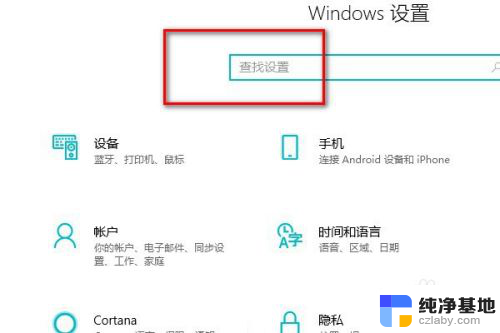
2.在搜索框里面搜索控制面板。
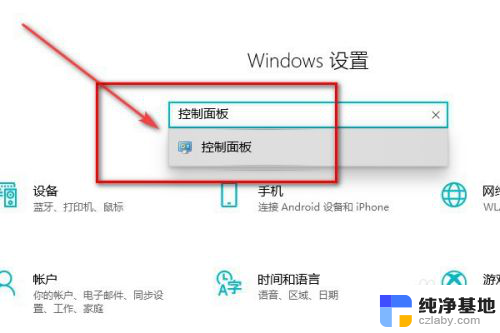
3.进入控制面板后点击更改账户。
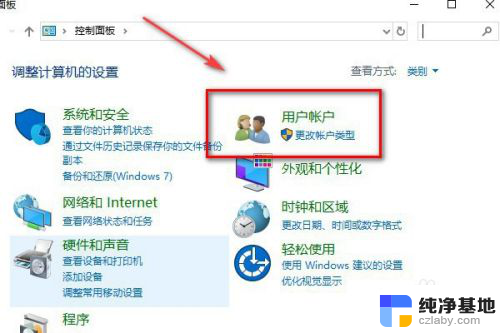
4.然后再点击更改账户类型。
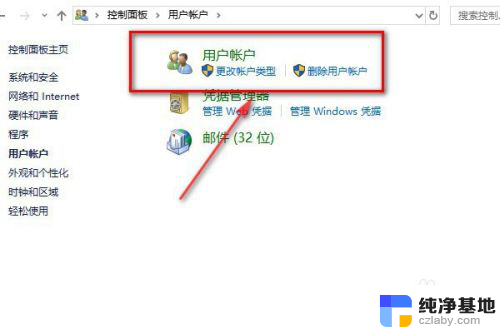
5.点击本地账户。
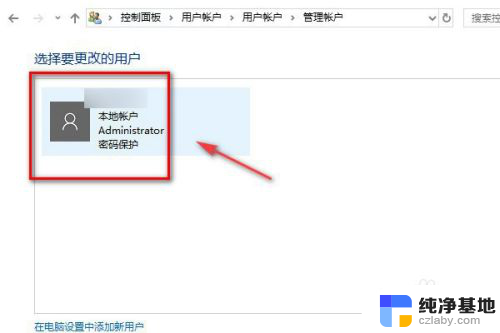
6.点击左侧的更改账户名称。

7.输入新的账户名称,点击确认更改名称。退出来以后就可以看到自己的管理员账户名称已经更改完成了。
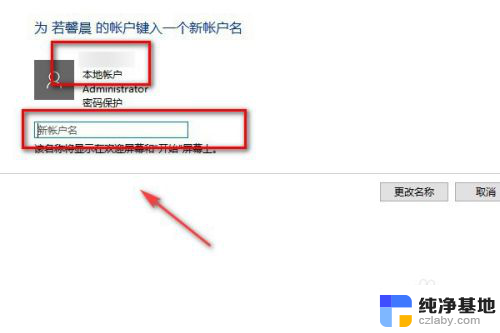
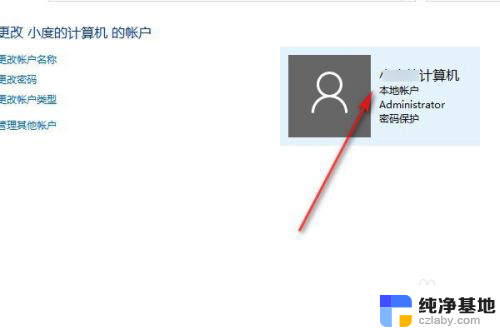
8.总结:
1.打开电脑的设置搜索控制面板。
2.在控制面板里面点击更改用户。
3.然后再点击更改客户类型。
4.点击更改用户名称。
5.在框内输入新的管理员账户名称。
以上就是关于如何更改笔记本电脑管理员名字的全部内容,如果有任何疑问,用户可以根据小编提供的方法进行操作,希望这能对大家有所帮助。
- 上一篇: 电脑显示屏怎样调亮度调节
- 下一篇: 家庭版怎么打开策略组
笔记本电脑怎么改管理员名字相关教程
-
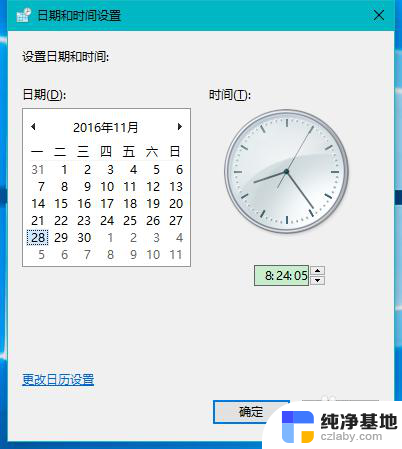 没有管理员权限怎么改电脑时间
没有管理员权限怎么改电脑时间2024-04-11
-
 win10怎么换管理员账号
win10怎么换管理员账号2023-11-16
-
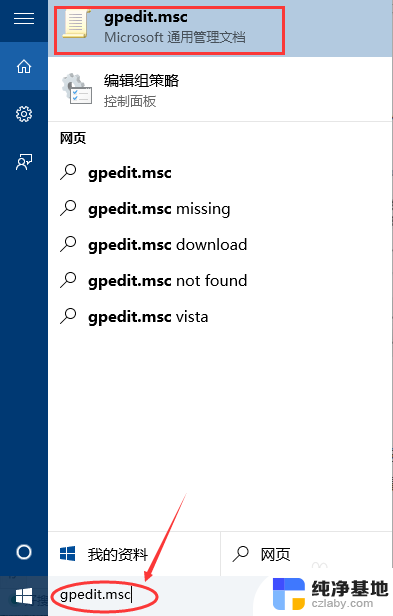 win10获得电脑管理员权限
win10获得电脑管理员权限2023-12-02
-
 win10超级管理员登录
win10超级管理员登录2024-02-20
win10系统教程推荐
- 1 window10专业版是什么样的
- 2 如何查看系统激活码
- 3 电脑任务栏开始菜单不见了
- 4 电脑硬盘48位恢复密钥
- 5 应用开机启动怎么设置
- 6 调节字体大小在哪里
- 7 调整电脑显示器亮度
- 8 电脑系统自带的杀毒软件在哪里
- 9 win10专业版免费永久激活密钥
- 10 win10的裁剪图片的工具